Thông thường để lưu file PSD có nhiều layer với dung lượng ảnh nặng thì Photoshop phải hoạt động khá lâu để xử lý, sau đó mới có thể lưu lại được. Photoshop sẽ nén các tập tin lại để hạn chế việc chiếm quá nhiều dung lượng trong ổ cứng. Chính vì cơ chế hoạt động đó mà thời gian xử lý hình ảnh sẽ bị kéo dài ra, ảnh hưởng đến công việc của bạn.
- Hướng dẫn tạo ảnh động, ảnh GIF bằng Adobe Photoshop CS6
- Hướng dẫn sử dụng Photoshop CS5
- Photoshop CS: Ghép 2 hình đơn giản làm một
Tuy nhiên, vấn đề này lại được giải quyết theo cách khá đơn giản tắt tính năng nén tập tin theo các bước mà Quản trị mạng hướng dẫn dưới đây:
Nếu sử dụng Photoshop bản thấp
Chú ý, các bước dưới đây sẽ can thiệp vào Registry của Windows.
Bước 1:
Thoát Photoshop đang sử dụng.
Bước 2:
Tải plugin DisallowFlateCompressedPSD của Adobe (hỗ trợ cả hệ điều hành Windows và Mac).
Bước 3:
Tại thư mục chứa plugin DisallowFlateCompressedPSD, giải nén file bằng 7-Zip hoặc WinRar.

Bước 4:
Để kích hoạt DisallowFlateCompressedPSD, nhấp đúp vào DisallowFlateCompressedPSD_ON_D.reg.
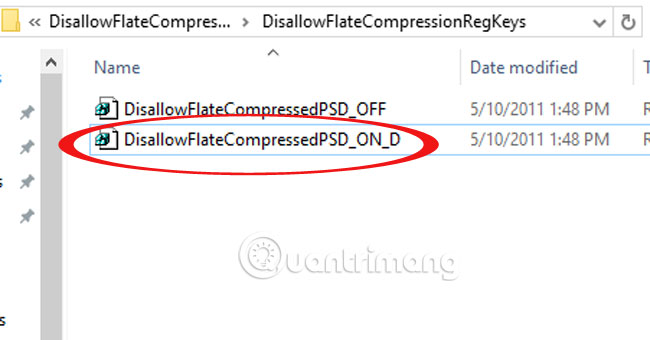
Bước 5:
Nếu bạn được kích hoạt tài khoản User, nhấn Yes trong hộp thoại Windows User Account Control.
Nếu không được kích hoạt, xuất hiện hộp thoại Registry Editor, nhấn Yes để tiếp tục.
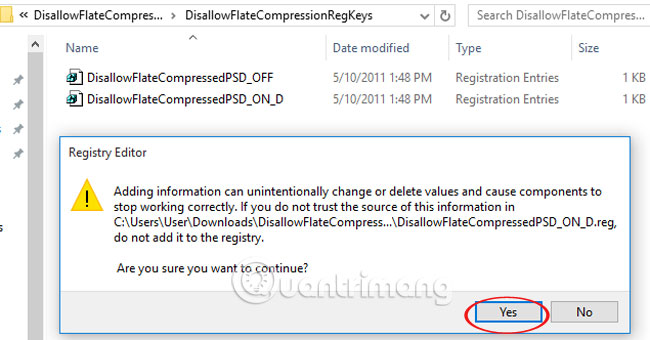
Bước 6:
Xuất hiện hộp thoại mới, nhấn OK để hoàn tất quá trình thêm vào Registry.
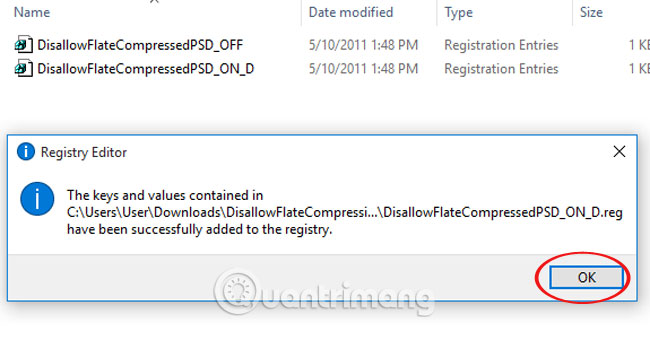
Bước 7:
Sau khi đã hoàn thành các bước trên, bạn phải sử dụng tài khoản Admin và khởi động lại Photoshop mới có thể sử dụng được.
Bước 8:
Để vô hiệu hóa, nhấp đúp vào DisallowFlateCompressed PSD_OFF.reg.
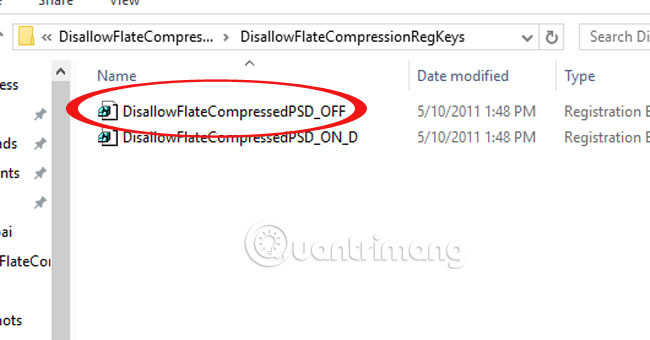
Nếu trên Mac OS, bạn cũng giải nén file sau đó di chuyển các tập tin DisallowFlateCompressionPSD.plugin đã được giải nén theo đường dẫn Adobe Photoshop / Plugins / Extensions.
Nếu sử dụng Photoshop cao hơn CS5
Bước 1:
Truy cập theo đường dẫn sau: Edit > Preferences > File Handling.
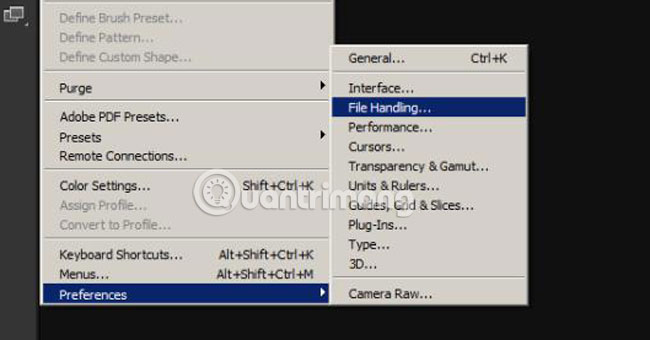
Bước 2:
Tại phần File Compatibility, bạn tích vào ô Disable Compression of PSD and PSB Files.
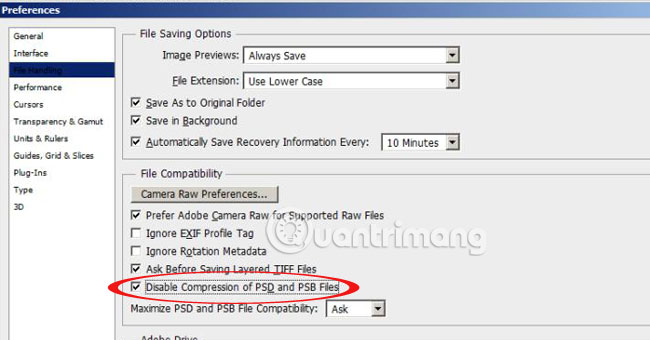
Như vậy, chúng ta đã có thể tăng tốc độ lưu file ảnh trên Photoshop nhanh hơn bình thường với một vài thủ thuật đơn giản.
Tham khảo thêm các bài sau đây:
Chúc các bạn thực hiện thành công!
 Công nghệ
Công nghệ  AI
AI  Windows
Windows  iPhone
iPhone  Android
Android  Học IT
Học IT  Download
Download  Tiện ích
Tiện ích  Khoa học
Khoa học  Game
Game  Làng CN
Làng CN  Ứng dụng
Ứng dụng 


















 Linux
Linux  Đồng hồ thông minh
Đồng hồ thông minh  macOS
macOS  Chụp ảnh - Quay phim
Chụp ảnh - Quay phim  Thủ thuật SEO
Thủ thuật SEO  Phần cứng
Phần cứng  Kiến thức cơ bản
Kiến thức cơ bản  Lập trình
Lập trình  Dịch vụ công trực tuyến
Dịch vụ công trực tuyến  Dịch vụ nhà mạng
Dịch vụ nhà mạng  Quiz công nghệ
Quiz công nghệ  Microsoft Word 2016
Microsoft Word 2016  Microsoft Word 2013
Microsoft Word 2013  Microsoft Word 2007
Microsoft Word 2007  Microsoft Excel 2019
Microsoft Excel 2019  Microsoft Excel 2016
Microsoft Excel 2016  Microsoft PowerPoint 2019
Microsoft PowerPoint 2019  Google Sheets
Google Sheets  Học Photoshop
Học Photoshop  Lập trình Scratch
Lập trình Scratch  Bootstrap
Bootstrap  Năng suất
Năng suất  Game - Trò chơi
Game - Trò chơi  Hệ thống
Hệ thống  Thiết kế & Đồ họa
Thiết kế & Đồ họa  Internet
Internet  Bảo mật, Antivirus
Bảo mật, Antivirus  Doanh nghiệp
Doanh nghiệp  Ảnh & Video
Ảnh & Video  Giải trí & Âm nhạc
Giải trí & Âm nhạc  Mạng xã hội
Mạng xã hội  Lập trình
Lập trình  Giáo dục - Học tập
Giáo dục - Học tập  Lối sống
Lối sống  Tài chính & Mua sắm
Tài chính & Mua sắm  AI Trí tuệ nhân tạo
AI Trí tuệ nhân tạo  ChatGPT
ChatGPT  Gemini
Gemini  Điện máy
Điện máy  Tivi
Tivi  Tủ lạnh
Tủ lạnh  Điều hòa
Điều hòa  Máy giặt
Máy giặt  Cuộc sống
Cuộc sống  TOP
TOP  Kỹ năng
Kỹ năng  Món ngon mỗi ngày
Món ngon mỗi ngày  Nuôi dạy con
Nuôi dạy con  Mẹo vặt
Mẹo vặt  Phim ảnh, Truyện
Phim ảnh, Truyện  Làm đẹp
Làm đẹp  DIY - Handmade
DIY - Handmade  Du lịch
Du lịch  Quà tặng
Quà tặng  Giải trí
Giải trí  Là gì?
Là gì?  Nhà đẹp
Nhà đẹp  Giáng sinh - Noel
Giáng sinh - Noel  Hướng dẫn
Hướng dẫn  Ô tô, Xe máy
Ô tô, Xe máy  Tấn công mạng
Tấn công mạng  Chuyện công nghệ
Chuyện công nghệ  Công nghệ mới
Công nghệ mới  Trí tuệ Thiên tài
Trí tuệ Thiên tài